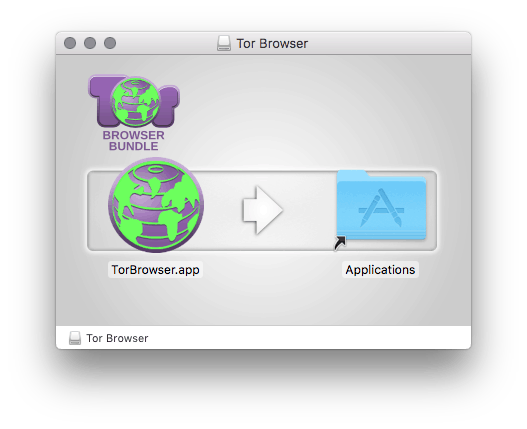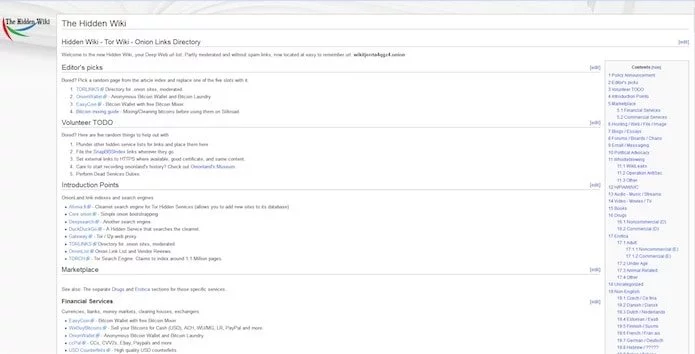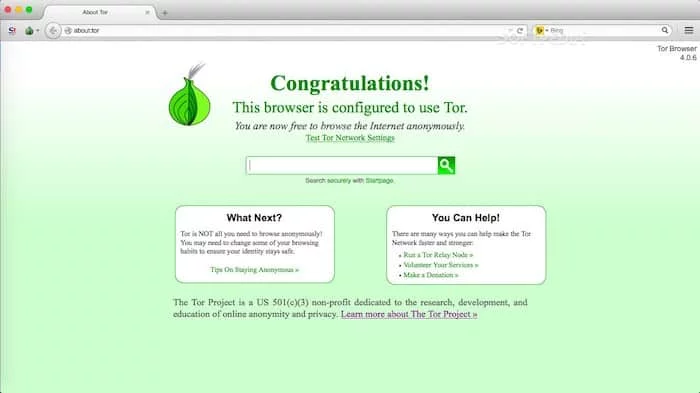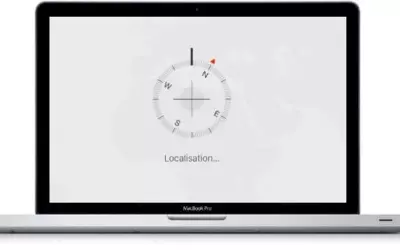Tor est un navigateur (browser) anonyme. De nombreux internautes l’utilisent afin de ne pas être surveillés ou pistés par les organismes de contrôle ou les gouvernements, mais comment installer et utiliser Tor sur Mac ?
Tor, c'est quoi ?
Tor est un service géré par des bénévoles qui offre à la fois la confidentialité et l'anonymat en ligne en masquant qui vous êtes et où vous vous connectez. Le service vous protège également du réseau Tor lui-même. Vous pouvez avoir la bonne assurance que vous resterez anonyme pour les autres utilisateurs de Tor.
Pour les personnes qui pourraient avoir besoin d'anonymat et de confidentialité occasionnels lorsqu'elles accèdent à des sites Web, le navigateur Tor fournit un moyen rapide et facile d'utiliser le réseau Tor.
Le navigateur Tor fonctionne comme un navigateur web ordinaire. Les navigateurs web sont des programmes que vous utilisez pour visualiser des sites web. Des exemples incluent Chrome, Firefox et Safari. Contrairement à d'autres navigateurs Web, cependant, le navigateur Tor envoie vos communications via Tor, ce qui rend plus difficile pour les personnes qui vous surveillent de savoir exactement ce que vous faites en ligne, et plus difficile pour les personnes qui surveillent les sites que vous utilisez de savoir d'où vous vous connectez.
Installer Tor sur Mac
Sachez qu’il existe plusieurs packs concernant le logiciel Tor. Les différents packs incluent l’ensemble des outils nécessaires à la bonne utilisation du logiciel. Nous ferons ici un focus sur le « Top Browser Bundle », solution la plus facile à installer et à utiliser. Ce pack comprend notamment d’autres outils tels Tor, TorButton, Privoxy et Vidalia.
- dans un premier temps, il vous faudra vous rendre sur le site Tor Browser ;
- ensuite cliquez sur l'OS vous concernant, ici macOS, afin de démarrer le téléchargement de Tor Bundle Browser ;
- lorsque celui-ci est terminé, ouvrez le fichier.
Une fenêtre s’ouvrira en vous précisant d’installer Tor Browser Bundle en le déposant dans le dossier d’application. Une fois cette opération achevée, le logiciel sera installé et il ne vous restera plus qu'à le lancer pour passer à sa configuration.
Utiliser Tor sur Mac
Aucune configuration n’est nécessaire si vous souhaitez utiliser l'application officielle contenue dans ce pack, c'est en effet un dérivé de Firefox plus sécurisé et adapté aux technologies requises par Tor pour fonctionner.
- rendez-vous simplement dans le dossier Applications ;
- cliquez ensuite sur TorBrwoser_fr.
Il ne vous restera plus qu'à surfer sur le web anonymement ou à vous rendre sur le Dark web en recherchant les URL du Hidden Wiki regroupant la plupart des sites les plus importants de ce marché.
Installer Tor sur Firefox
Si vous souhaitez cependant exploiter le logiciel sur d’autres navigateurs ou sur votre propre Firefox, il vous faudra installer une extension particulière, pour ce faire :
- allez dans les Paramètres de votre navigateur ;
- choisissez ensuite Extensions et thèmes dans le menu en bas à gauche ;
- sélectionnez Extension ;
- dans la recherche, saisissez Tor (ex-TorButton) ;
- installez Open in Tor Browser.
Néanmoins, veuillez garder en tête que cette extension n’est pas spécialement recommandée par les créateurs du logiciel.
Installer Tor sur Chrome
Si vous désirez que cette technologie vous soit profitable sur Chrome ou Chromium, une autre extension devra être utilisée « Proxy Anywhere ». Pour l'installer, il vous faudra suivre ces quelques étapes :
- rendez-vous à cette adresse ;
- téléchargez et installez l'extension TorButton ;
Cette extension devra être configurée pour vous garantir le fonctionnement optimal de Tor sur ces navigateurs. Voici les réglages à utiliser :
- une fois l’extension installée, une page de configuration s’ouvrira dans un onglet différent ;
- dans ce nouvel onglet, sélectionner « sock5 » dans « Protocol » ;
- puis saisissez « localhost » dans « host » ;
- puis entrer « 9050 » dans « Port » ;
- cliquez enfin sur le bouton « Save ».
Il ne vous suffira plus qu'à cliquer sur l’icône de l’extension pour rendre Tor fonctionnel et actif. Néanmoins, veuillez garder également en tête que cette extension n'est pas non plus recommandée par les créateurs du logiciel.
Vérifications de la bonne installation du logiciel
Afin d’être garanti que l’ensemble des démarches effectuées ont bien été suivies et que tout est bien réglé, il ne vous reste plus qu'à taper simplement ce lien et vous rendre à cette adresse : https://check.torproject.org/?lang=fr.
Un message écrit en vert apparaîtra alors si tout est correctement installé.
Si toutefois, la connexion ne fonctionne pas, cela peut être dû au port utilisé ou au verrouillage du pare-feu. Si cela se produit, veuillez vous rendre dans Vidalia, l’un des outils du pack et dans les paramètres l’onglet « Réseau » ou « Avancé » vous permettront respectivement de modifier les réglages pour qu’elle fonctionne derrière un pare-feu, ou modifier le port utilisé pour qu’il soit conforme avec le logiciel.
Vous pouvez désormais surfer sereinement sur le web ou le Dark web sur votre Mac sans avoir à vous soucier du gouvernement ou de pirates ! Sachez aussi qu'il existe une façon d'avoir Tor sur votre iPhone.